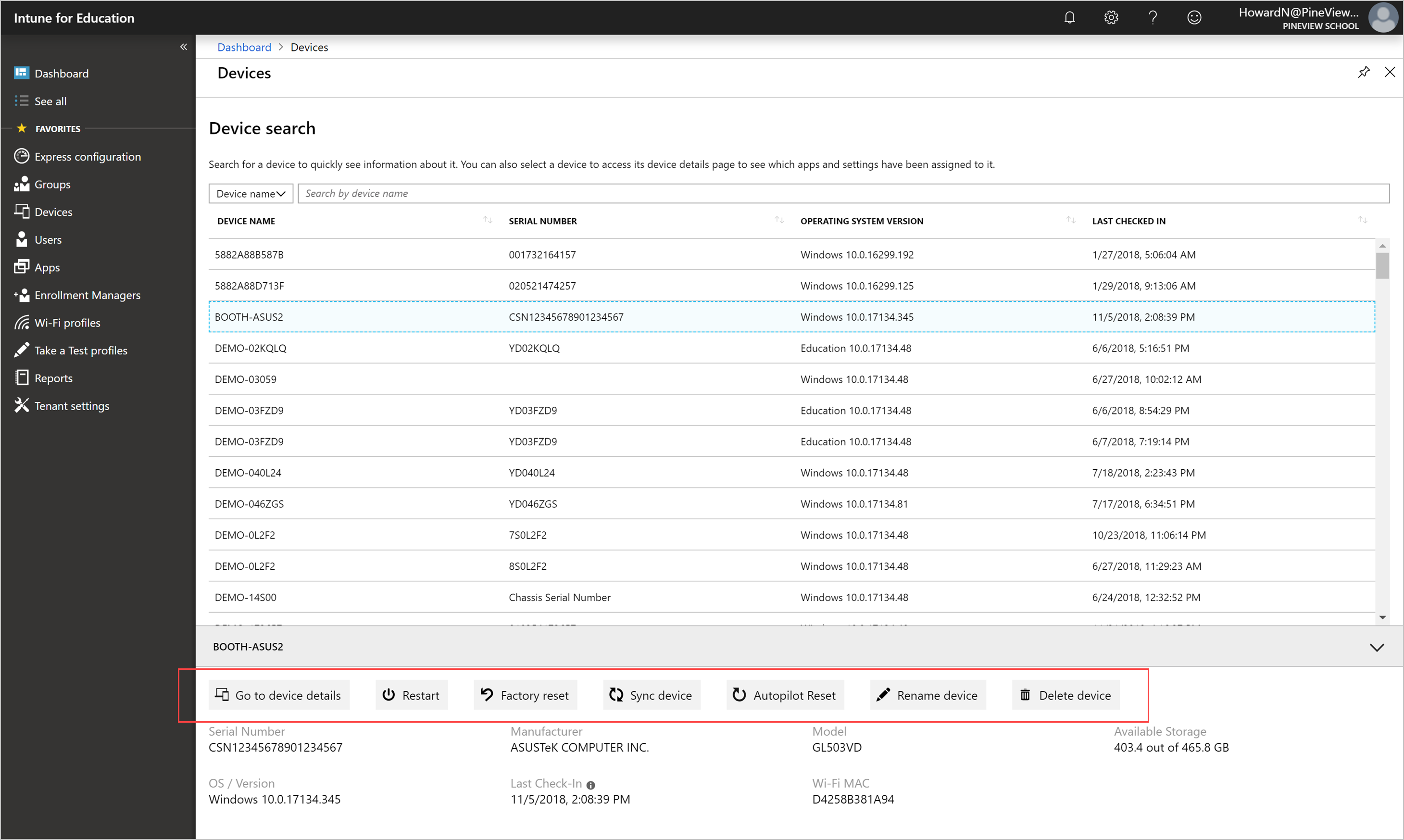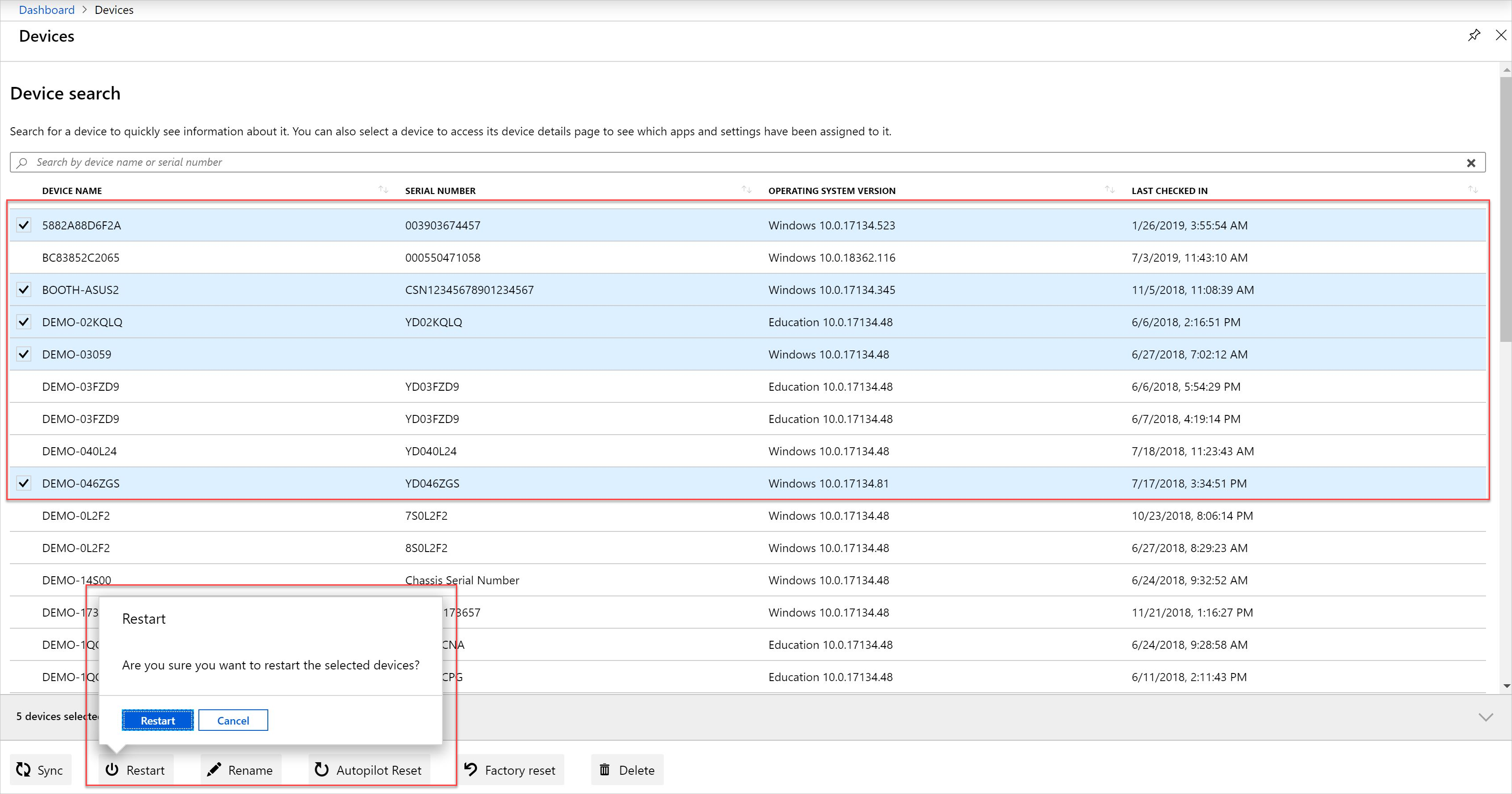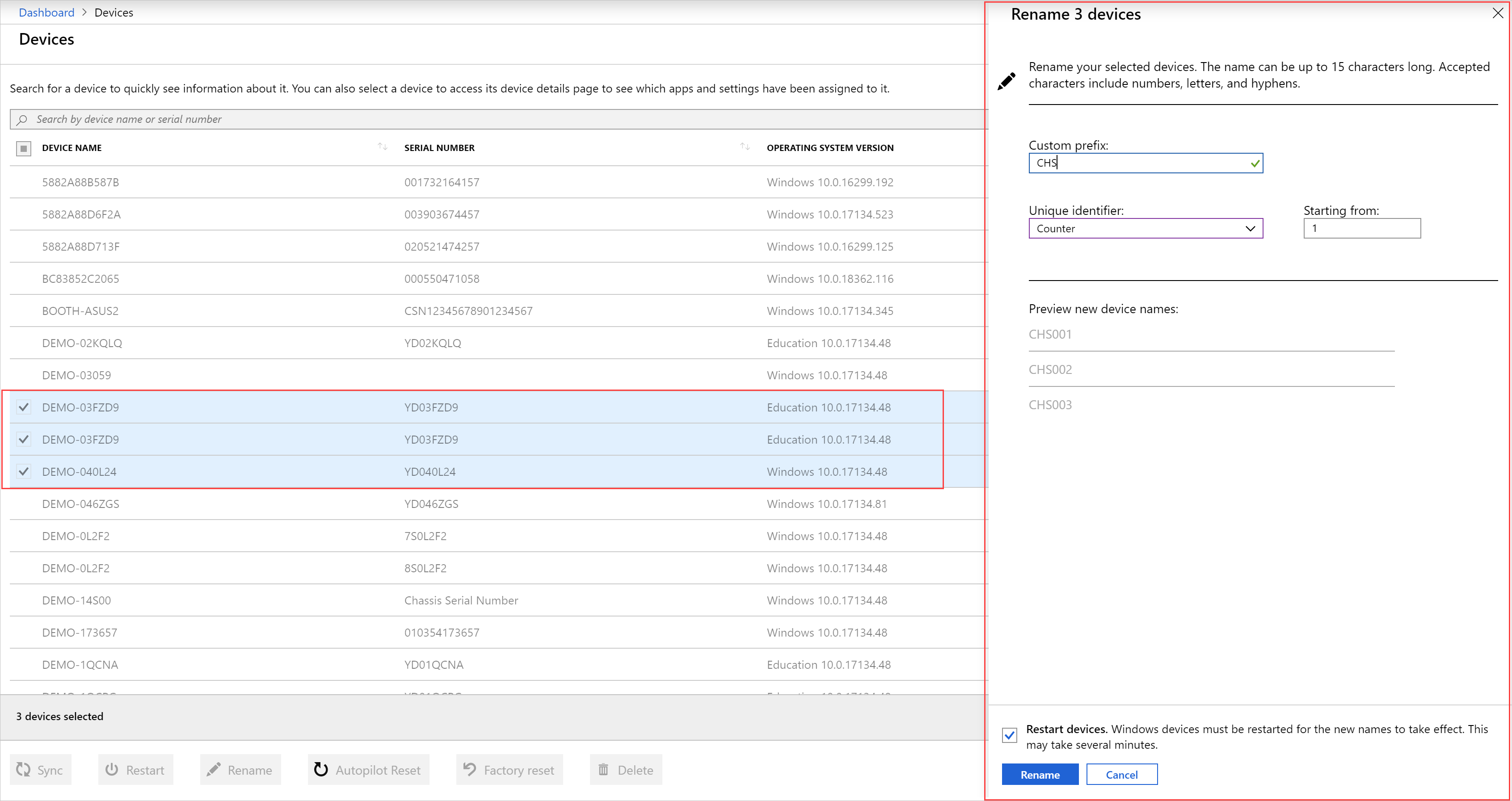Zdalne zarządzanie urządzeniami
Jeśli jesteś w innej lokalizacji niż urządzenie lub jego użytkownik, i potrzebujesz pomocy w rozwiązywaniu problemów, użyj akcji zdalnych w Intune for Education.
Akcje zdalne dla urządzeń
Na pulpicie nawigacyjnym przejdź do pozycji urządzenia. Wybierz urządzenie, którym chcesz zarządzać. W dolnej części strony wybierz jedną z następujących akcji:
- Uruchom ponownie: wyłącza urządzenie i uruchamia je ponownie.
- Resetowanie do ustawień fabrycznych: usuwa urządzenie z zarządzania przy użyciu usługi Intune i usuwa wszystkie dane i ustawienia z urządzenia.
- Synchronizuj urządzenie: zapewnia, że urządzenie ma aktualne ustawienia, przypisania aplikacji i członkostwa w grupach. Ta akcja może pomóc w przypadku próby rozwiązania problemu z urządzeniem.
- Resetowanie autopilotażu: usuwa wszystkie dane użytkowników – , w tym aplikacje zainstalowane przez użytkownika i ustawienia osobiste – , oraz utrzymuje zarejestrowane urządzenie z systemem Windows 10 w usłudze Intune. Urządzenie jest aktualne wraz z najnowszymi aplikacjami, zasadami i ustawieniami. Powiadomienie pojawia się po zainicjowaniu resetowania. Urządzenie zostanie zresetowane przy następnym połączeniu z Internetem.
- Zmień nazwę urządzenia: nadaje urządzeniu nową nazwę. Nowa nazwa jest aktualizowana w usłudze Intune i lokalnie na urządzeniu. Aby nowe nazwy zaczęły obowiązywać, należy ponownie uruchomić urządzenie z systemem Windows.
- Usuń urządzenie: wyrejestruje urządzenie z Intune for Education i usuwa urządzenie z Azure Active Directory. Usunięte urządzenie nie może już uzyskiwać dostępu do zasobów szkoły.
Akcje zdalne można wykonywać na jednym urządzeniu lub w trybie zbiorczym na maksymalnie 100 urządzeń naraz. Aby dokonać wyboru zbiorczego, należy ręcznie wybrać urządzenia z listy urządzeń lub przytrzymać kontrolkę lub klucz polecenia, aby wybrać wiele urządzeń jednocześnie.
Aby zmienić nazwę grupy urządzeń, Zastosuj do nich szablon nazewnictwa. Nazwa każdego urządzenia zostanie zmieniona z prefiksem niestandardowym, który jest dołączany przy użyciu unikatowego identyfikatora, takiego jak numer seryjny, licznik lub adres MAC sieci Wi-Fi.
Akcje zdalne dla użytkowników
Na pulpicie nawigacyjnym przejdź do pozycji Użytkownicy. Wybierz użytkownika, którym chcesz zarządzać. W dolnej części strony wybierz pozycję Resetuj hasło. Ta akcja spowoduje zresetowanie starego, utraconego lub zapomnianego hasła na urządzeniu użytkownika.